Acciones con unidades desde el menú de unidad
Para los requisitos previos, consulte la página Seguimiento.
El menú de unidad le permite realizar acciones como enviar comandos, generar informes, compartir ubicación. cambiar el nombre e icono de la unidad, asignar conductores y más.
Cómo acceder al menú de unidad
Puede acceder al menú de unidad de estas maneras:
- Toque el icono
 en la ficha de unidad en la lista de trabajo, la información detallada de la unidad, la historia de la unidad, la lista de unidades en la pestaña Resumen.
en la ficha de unidad en la lista de trabajo, la información detallada de la unidad, la historia de la unidad, la lista de unidades en la pestaña Resumen. - Mantenga presionada la unidad en la lista de trabajo o en la lista en la pestaña Resumen.
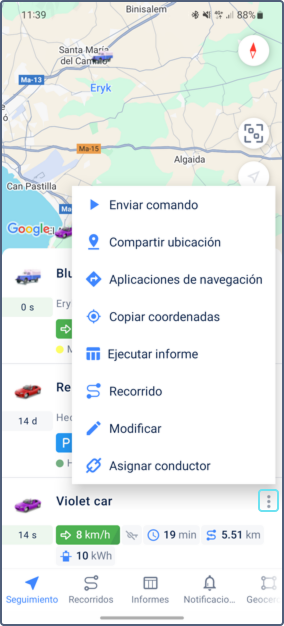
Acciones disponibles
El menú contiene las siguientes opciones:
| Opción | Descripción |
|---|---|
| Enviar comando | Enviar comandos creados en la versión web de Wialon. |
| Compartir ubicación | Enviar un enlace de localizador que permite seguir una unidad en el mapa durante el período de validez seleccionado. Los intervalos disponibles: 1 hora, 3 horas, día, semana o un intervalo personalizado. |
| Aplicaciones de navegación | Crear una ruta por medio de aplicaciones de navegación de terceros instaladas en el dispositivo móvil. |
| Copiar coordenadas | Copiar coordenadas de la unidad al portapapeles. |
| Ejecutar informe | Acceder a la pestaña Informes con el campo de unidad o grupo ya rellenado. |
| Visualizar recorrido | Acceder a la pestaña Recorridos con el campo de unidad ya rellenado. |
| Modificar | Cambiar el nombre e icono de la unidad. |
| Asignar conductor | Asignar o separar uno o varios conductores a la unidad. |
Menú de unidad en la vista de grupos
En el modo Grupos, este menú contiene solo las opciones Enviar comando, Compartir ubicación y Ejecutar informe. Toque el icono  para abrir el menú.
para abrir el menú.
Cambiar el nombre de la unidad
Para cambiar el nombre, debe tener el derecho de acceso a la unidad Renombrar objeto.
El nombre no debe contener “ (comillas dobles), { } (corchetes), \ (barra invertida). Longitud permitida: El largo permitido es de 4 a 50 caracteres.
Cambiar el icono de la unidad
Para cambiar el icono, debe tener los derechos de acceso a la unidad Cambiar icono y Modificar propiedades no mencionadas.
Puede seleccionar uno de los iconos estándar. Para algunos de ellos, hay diferentes colores disponibles. Estos se muestran después de hacer clic en el icono. Los iconos que apuntan hacia arriba (por ejemplo, ![]() o
o![]() ) giran automáticamente según la dirección de la unidad.
) giran automáticamente según la dirección de la unidad.
Enviar comandos
Para gestionar comandos, se necesitan los derechos de acceso Ver comandos y Enviar comandos.
Solo puede enviar comandos a aquellas unidades del grupo que soportan este comando. Pulse el icono  para ver la lista de unidades que no lo soportan.
para ver la lista de unidades que no lo soportan.
Asignar y separar conductores
La opción Asignar conductor en el menú de la unidad permite gestionar los conductores asignados a sus vehículos.
Lista de conductores
La opción Asignar conductor abre una lista de conductores disponibles. Los conductores que ya asignados a la unidad seleccionada se muestran en la parte superior de la lista.
Solo puede crear conductores en la versión web de Wialon.
Si un conductor está asignado a una unidad, el nombre y el ícono de esa unidad se muestran en la fila del conductor.
Si un conductor no está asignado, esto se indica con el ícono  en su fila.
en su fila.
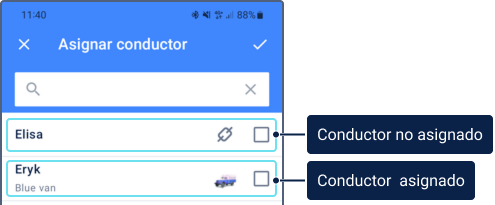
Asignar conductores
Para asignar un conductor a una unidad, siga estos pasos:
-
Abra el menú de la unidad pulsando el ícono
 y seleccione Asignar conductor.
y seleccione Asignar conductor. -
Use la barra de búsqueda para encontrar un conductor por nombre si es necesario.
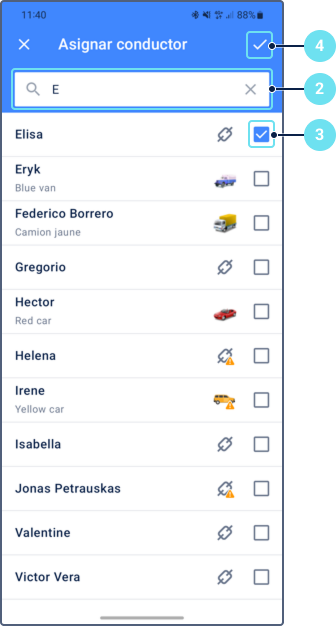
-
Toque la fila de un conductor para seleccionarlo. Puede seleccionar varios conductores.
Los conductores con la opción Exclusivo habilitada están marcados con el ícono
 . Al seleccionar un conductor con este ícono, se separarán automáticamente todos los demás conductores de la unidad.
. Al seleccionar un conductor con este ícono, se separarán automáticamente todos los demás conductores de la unidad. -
Toque el ícono
 y confirme los cambios.
y confirme los cambios.
Separar conductores
Para separar un conductor de una unidad, siga los mismos pasos que para la asignación. La única diferencia es que en el paso 3, debe pulsar sobre un conductor asignado para desmarcar la casilla.
Visualización de nombres de conductores
Puede mostrar u ocultar los nombres de los conductores asignados en diferentes partes de la aplicación:
- en la sección de unidad en la lista de trabajo
- en la información detallada de la unidad
- en el mapa